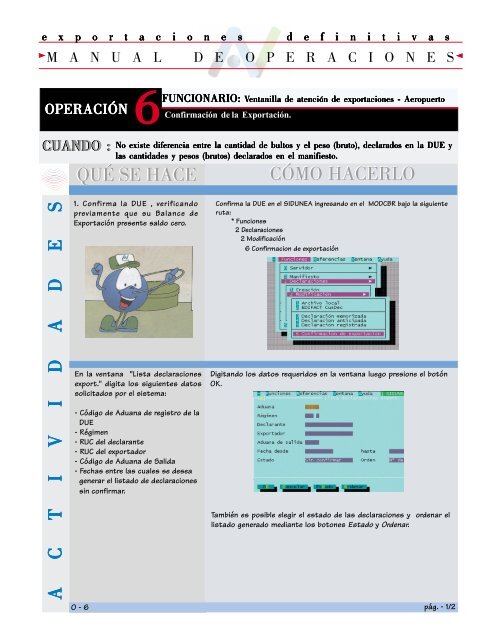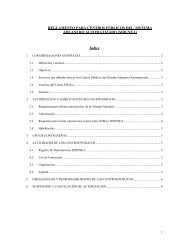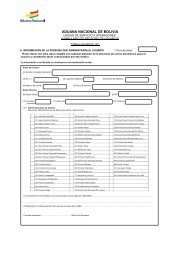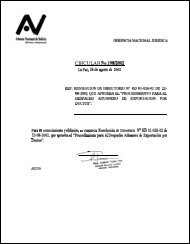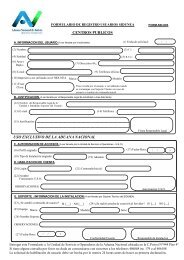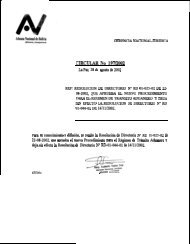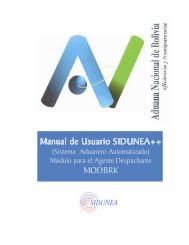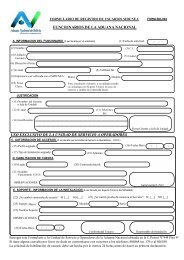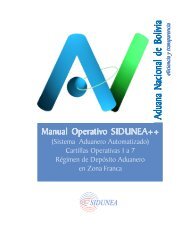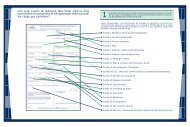Funcionario Ventanilla Aduana Aeropuerto - Sidunea
Funcionario Ventanilla Aduana Aeropuerto - Sidunea
Funcionario Ventanilla Aduana Aeropuerto - Sidunea
You also want an ePaper? Increase the reach of your titles
YUMPU automatically turns print PDFs into web optimized ePapers that Google loves.
e x p o r t a c i o n e s<br />
d e f i n i t i v a s<br />
M A N U A L D E O P E R A C I O N E S<br />
OPERACIÓN<br />
6FUNCIONARIO:<br />
FUNCIONARIO:<br />
FUNCIONARIO: <strong>Ventanilla</strong> de atención de exportaciones - Aeropuer<br />
opuerto<br />
to<br />
Confirmación de la Exportación.<br />
CUANDO :<br />
No existe diferencia encia entre e la cantidad de bultos y el peso (bruto), declarados en la DUE y<br />
las cantidades y pesos (brutos) declarados en el manifiesto.<br />
QUÉ SE HACE<br />
CÓMO HACERLO<br />
A C T I V I D A D E S<br />
1. Confirma la DUE , verificando<br />
previamente que su Balance de<br />
Exportación presente saldo cero.<br />
En la ventana "Lista declaraciones<br />
export." digita los siguientes datos<br />
solicitados por el sistema:<br />
- Código de <strong>Aduana</strong> de registro de la<br />
DUE<br />
- Régimen<br />
- RUC del declarante<br />
- RUC del exportador<br />
- Código de <strong>Aduana</strong> de Salida<br />
- Fechas entre las cuales se desea<br />
generar el listado de declaraciones<br />
sin confirmar.<br />
Confirma la DUE en el SIDUNEA ingresando en el MODCBR bajo la siguiente<br />
ruta:<br />
* Funciones<br />
2 Declaraciones<br />
2 Modificación<br />
6 Confirmacion de exportación<br />
Digitando los datos requeridos en la ventana luego presione el botón<br />
OK.<br />
También es posible elegir el estado de las declaraciones y ordenar el<br />
listado generado mediante los botones Estado y Ordenar.<br />
O - 6 pág. - 1/2